- L'application Web Jira ne prend pas en charge tous les navigateurs.
- Vous pouvez rencontrer le problème du navigateur non pris en charge par Jira à tout moment car ses causes sont nombreuses.
- Basculer entre les navigateurs peut être une alternative solide pour résoudre ce problème.
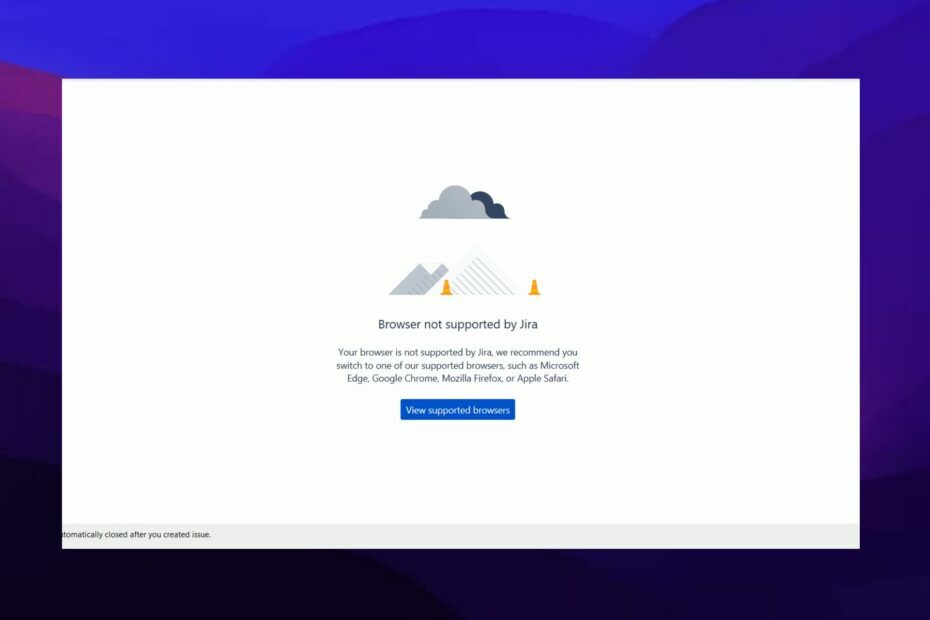
- Migration facile: utilisez l'assistant Opera pour transférer les données existantes, telles que les signets, les mots de passe, etc.
- Optimisez l'utilisation des ressources: votre mémoire RAM est utilisée plus efficacement que dans d'autres navigateurs
- Confidentialité renforcée: VPN intégré gratuit et illimité
- Pas de publicité: le bloqueur de publicités intégré accélère le chargement des pages et protège contre l'exploration de données
- Adapté aux jeux: Opera GX est le premier et le meilleur navigateur pour les jeux
- Télécharger Opéra
Jira est un logiciel conçu pour aider les équipes de différentes professions à gérer leur travail. Il sert d'outil pour gérer le développement de cas de test logiciel agile. Avec Jira, vous pouvez créer, suivre, mettre à jour, planifier, signaler et accéder à la progression de n'importe quel scrum.
Jira a une version d'application Web qui permet aux utilisateurs d'y accéder via leurs navigateurs mobiles. Il est disponible sur différents systèmes d'exploitation et il s'agit d'une plate-forme multi-navigateurs.
Cependant, les utilisateurs rencontrent des problèmes tels que des navigateurs non pris en charge par Jira lorsqu'ils tentent d'accéder à Jira sur certains navigateurs. La version de l'application Web Jira a des exigences et des fonctionnalités qui permettent aux navigateurs de l'exécuter.
Quels navigateurs Jira prend-il en charge ?
1. Google Chrome
Il s'agit d'un navigateur basé sur Chromium appartenant à Google et doté de nombreuses fonctionnalités. Ces fonctionnalités lui permettent d'accéder en douceur à des applications Web comme Jira. Il utilise des extensions que vous pouvez ajouter pour améliorer ces fonctionnalités. En outre, il dispose de nombreux espaces de travail que vous pouvez attribuer à différents projets.
⇒ Obtenez Google Chrome
2. Firefox
Mozilla Firefox est un navigateur aux fonctionnalités étonnantes. Il permet aux utilisateurs d'accéder à de grandes quantités d'extensions et de fonctionnalités. Firefox dispose d'un système de sécurité stable et empêche les attaques Internet. Il est solide et fiable pour exécuter des applications Web comme Jira.
⇒ Obtenir Mozilla Firefox
3. Safari
Safari est un navigateur d'Apple, et c'est le navigateur par défaut pour tous les appareils Apple. Cependant, il est rapide et utilise une vitesse Internet stable pour les chefs de projet lourds comme Jira. Il a une interface simple qui permet aux utilisateurs d'y accéder facilement.
⇒ Obtenir Safari
4. Bord Microsoft
Edge est l'un des meilleurs navigateurs pour la vitesse et la productivité. Il utilise un code de haute intelligence pour offrir les meilleures expériences Internet à ses utilisateurs. C'est un bon navigateur pour Jira.
⇒ Obtenez Microsoft Edge
Que puis-je faire si mon navigateur n'est pas pris en charge par Jira ?
1. Mettez à jour votre navigateur
- Lancez votre navigateur Chrome, cliquez sur le Menu bouton et sélectionnez Réglages parmi les options.
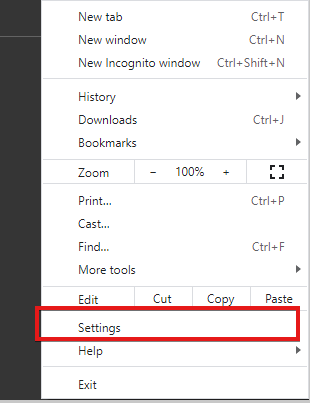
- Cliquer sur À propos de Chrome dans le volet de gauche.
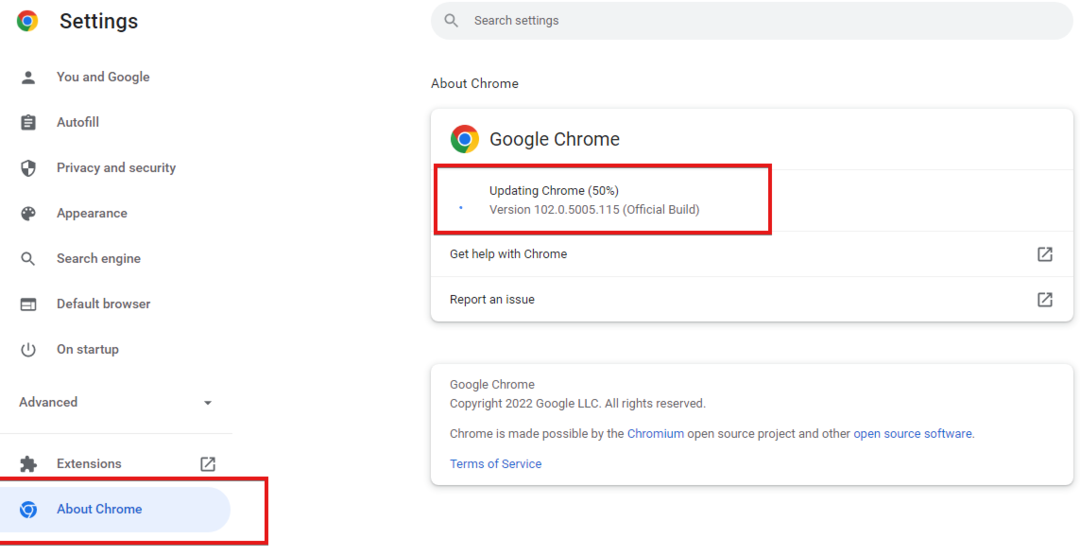
- S'il y a une mise à jour, elle se téléchargera automatiquement.
2. Désactiver les extensions de navigateur
- Lancez votre navigateur et cliquez sur l'icône de l'extension dans le coin supérieur droit.
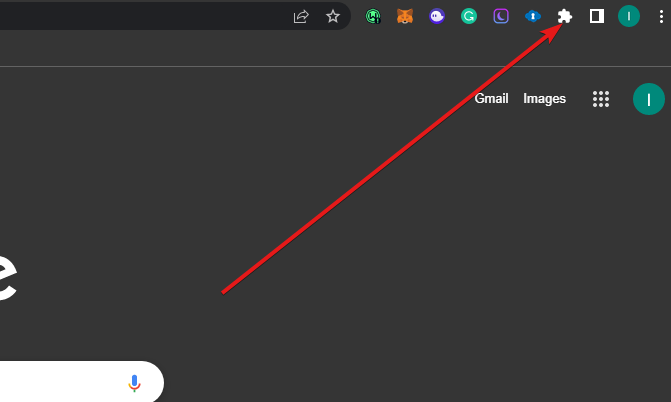
- Cliquez sur Gérer les extensions.
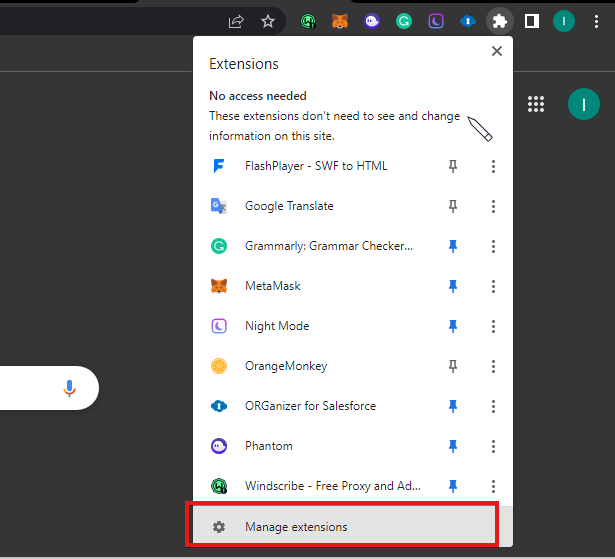
- Alors, désactiver les extensions en désactivant les icônes bleues.
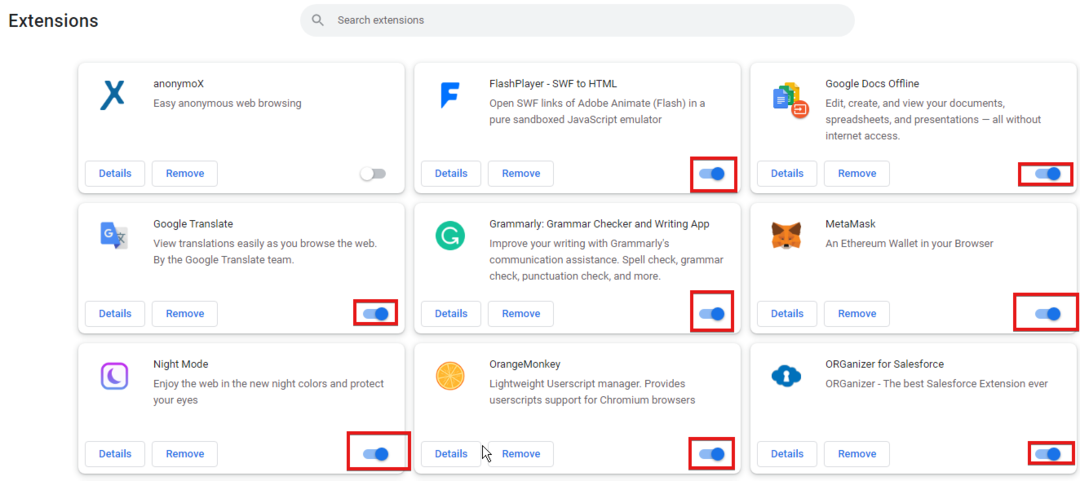
Certaines extensions ont des paramètres de configuration qui entrent en conflit avec Jira. Par conséquent, cela peut empêcher votre navigateur de fonctionner avec.
En outre, vous pouvez essayer d'utiliser l'onglet incognito, juste pour vérifier si le problème est causé par les extensions ou non.
- Impossible d'imprimer depuis Chrome? Voici comment résoudre ce problème pour de bon
- Ce site n'est pas sécurisé: comment corriger cette erreur de navigateur
- 3 façons de réparer Yammer s'il ne fonctionne pas dans Chrome
- Comment réparer Trusteer Rapport s'il ne fonctionne pas dans Chrome
- 5 façons de faire fonctionner à nouveau les équipes dans Google Chrome
3. Changez votre connexion internet
Lorsque votre connexion Internet est mauvaise, cela peut affecter Jira et peut parfois provoquer une erreur de non prise en charge du navigateur. En outre, votre réseau peut également bloquer l'accès.
Ainsi, le redémarrage de votre source de connexion Internet peut être utile pour obtenir une meilleure synchronisation et une meilleure connexion.
La réinstallation de votre navigateur peut également être une alternative pour résoudre ce problème. Cependant, cela devrait être la dernière chose à faire après avoir essayé toutes les autres solutions. Cependant, les solutions ci-dessus devraient résoudre le problème du navigateur non pris en charge par Jira.
Vous pouvez également en apprendre davantage sur certains navigateurs avec la meilleure adresse Web personnalisable Caractéristiques. Faites-nous savoir quel correctif a fonctionné pour vous dans la zone de commentaires ci-dessous.
 Vous avez toujours des problèmes ?Corrigez-les avec cet outil :
Vous avez toujours des problèmes ?Corrigez-les avec cet outil :
- Téléchargez cet outil de réparation de PC noté Excellent sur TrustPilot.com (le téléchargement commence sur cette page).
- Cliquez sur Lancer l'analyse pour trouver les problèmes Windows qui pourraient causer des problèmes au PC.
- Cliquez sur Tout réparer pour résoudre les problèmes avec les technologies brevetées (Remise exclusive pour nos lecteurs).
Restoro a été téléchargé par 0 lecteurs ce mois-ci.


